Jeśli chodzi o projektowanie atrakcyjnej i wciągającej witryny WordPress, dodanie elementów interaktywnych może znacząco poprawić komfort użytkownika. Flipbox to jeden z takich elementów, który pozwala na dynamiczne i interaktywne wyświetlanie treści.
W tym poście na blogu omówimy, czym jest Flipbox, jaką rolę pełnią nakładki i nakładki Flipbox w witrynach WordPress, a także krok po kroku przedstawiamy, jak dodawać nakładki i nakładki Flipbox w WordPress.
Co to jest Flipbox?
Flipbox to funkcja projektowa, która umożliwia przedstawienie materiału w postaci pudełka, które odwraca się lub obraca, gdy użytkownik najedzie na niego kursorem. Zwykle zawiera dwie strony, przód i tył, z inną zawartością po każdej stronie.
Rola nakładek i kursorów Flipbox w witrynie WordPress
Flipbox overlays and hovers can help improving the user experience and visual appeal of your WordPress site. They enable you to draw attention to important details, highlight features, or exhibit your photos and videos in a dynamic way.
- Improves User Engagement: Flipbox overlays encourage interaction by displaying additional content on hover or click.
- Enhances Visual Appeal: Adds smooth animations and transitions to make content more dynamic.
- Optimizes Space: Displays extra information without cluttering the layout.
- Boosts Call-to-Action: Highlights key messages, products, or offers effectively.
- Improves UX Without Slowing Performance: Provides interactivity using lightweight animations for faster load times.
You can make your site more attractive, stimulate user engagement, and improve the overall design aesthetics by including Flipbox overlays and hovers.
Przewodnik krok po kroku dotyczący dodawania Flipboxa do witryny WordPress
Aby dodać nakładki i nakładki Flipbox do swojej witryny WordPress, potrzebujesz odpowiedniej wtyczki oferującej tę funkcjonalność. Dostępnych jest kilka wtyczek Flipbox, ale popularne są dwie Elementora I Flipbox ElementsKit wtyczki. Wtyczki te zapewniają łatwe w użyciu opcje i różnorodne ustawienia dostosowywania, aby tworzyć wspaniałe efekty Flipbox. Instalacja i aktywacja wtyczki nie jest nauką o rakietach. Możesz to łatwo zrobić, wykonując kilka kroków.
Wróćmy teraz do dodawania Flipboxa do Twojej witryny. Oto 4 łatwe i proste sposoby, aby to zrobić-
Krok 1: Włączanie widżetu Flip Box
Aby to zrobić, zaloguj się do panelu administracyjnego WordPress i przejdź do ElementsKit ⇒ widżety ⇒ widżet flip box, Włącz widżet, I kliknij Zapisz zmiany.
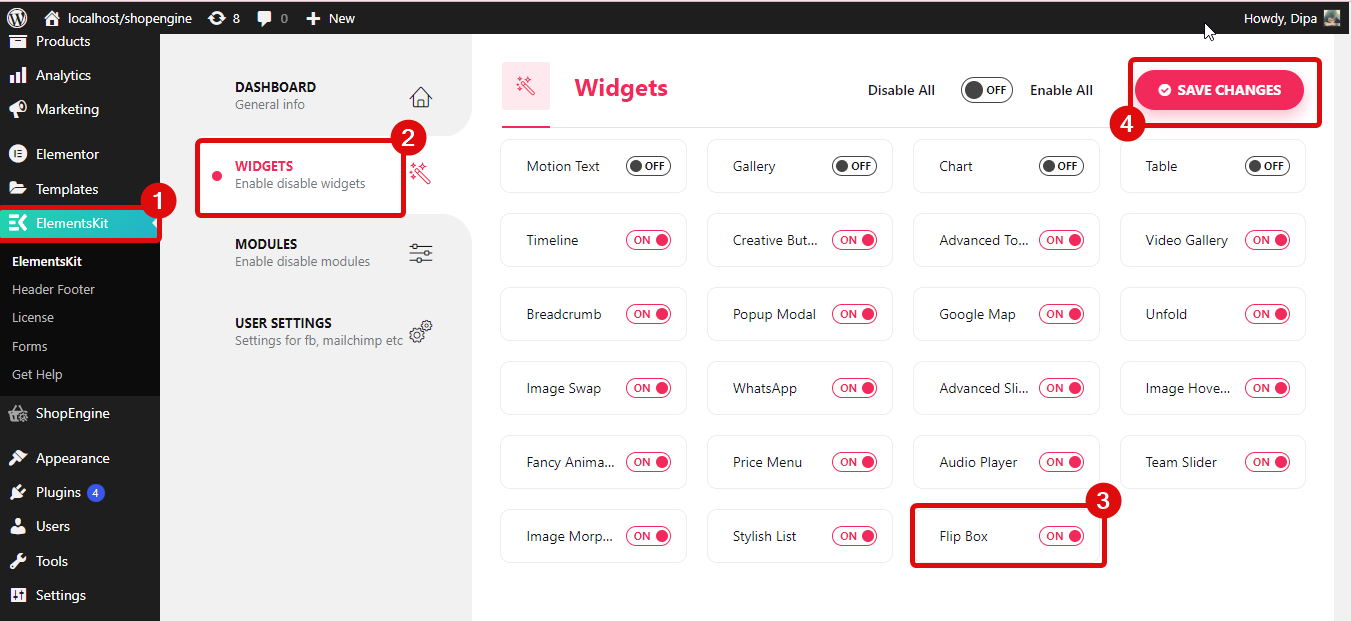
Krok 2: Przeciągnij i upuść widżet
Edytuj stronę, wybierając opcję Edytuj za pomocą Elementora. Następnie, szukaj dla widżetu flip box z ikoną Ekit i po prostu przeciągnij i upuść widżet na stronę.
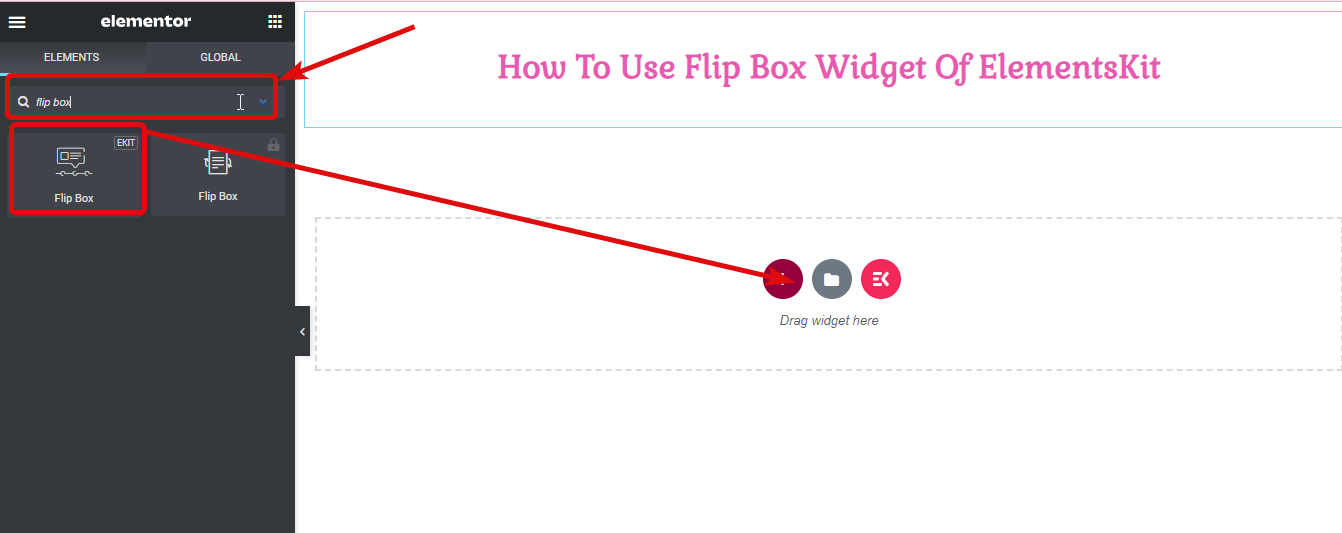
Krok 3: Dostosuj ustawienia
Rozwiń menu Odwróć pole, aby zmienić ustawienia:
- Opcje odwracania: Możesz wybrać sposób wyświetlania animacji odwracania. Dostępne są cztery opcje: Odwróć, Powiększ, Wsuń i 3D. Każdy ma inny styl.
- Odwróć kierunek: To określa, w którą stronę będzie przebiegać animacja odwracania. W zależności od wybranego rodzaju odwrócenia zobaczysz różne opcje kierunku, w którym może się odwrócić.
- Odwróć wyzwalacz: W ten sposób dokonujesz przewrotu. Możesz wybrać jedną z trzech opcji: Najedź kursorem (po najechaniu myszką), Kliknięcie pola (po kliknięciu pola) lub Kliknięcie przycisku (po kliknięciu określonego przycisku).
- Wysokość odwracanego pudełka: Możesz zmienić wysokość flip-boxa. Wewnątrz tego ustawienia znajdują się dwie zakładki: PRZÓD i TYŁ. Możesz dostosować zawartość każdej strony osobno.

Dla każdej strony flipboxa możesz dostosować następujące elementy:
- Typ mediów: Wybierz, czy chcesz użyć ikony, obrazu, czy żadnego (jeśli nie chcesz dodawać żadnych obrazów).
- Ikona/Wybierz plik: Jeśli wybierzesz ikonę lub obraz, możesz wybrać z listy, której chcesz użyć, lub wybrać plik ze swojego komputera.
- Tytuł: Nadaj tytuł lub nazwę tej stronie flip-boxa.
- Podtytuł: Dodaj mniejszy tekst pod tytułem, aby podać więcej informacji.
- Opis klapki: Napisz opis lub wyjaśnienie tej strony flip-boxa.
- Wyrównanie: Zdecyduj, czy chcesz, aby treść znajdowała się po lewej stronie, pośrodku czy po prawej stronie.
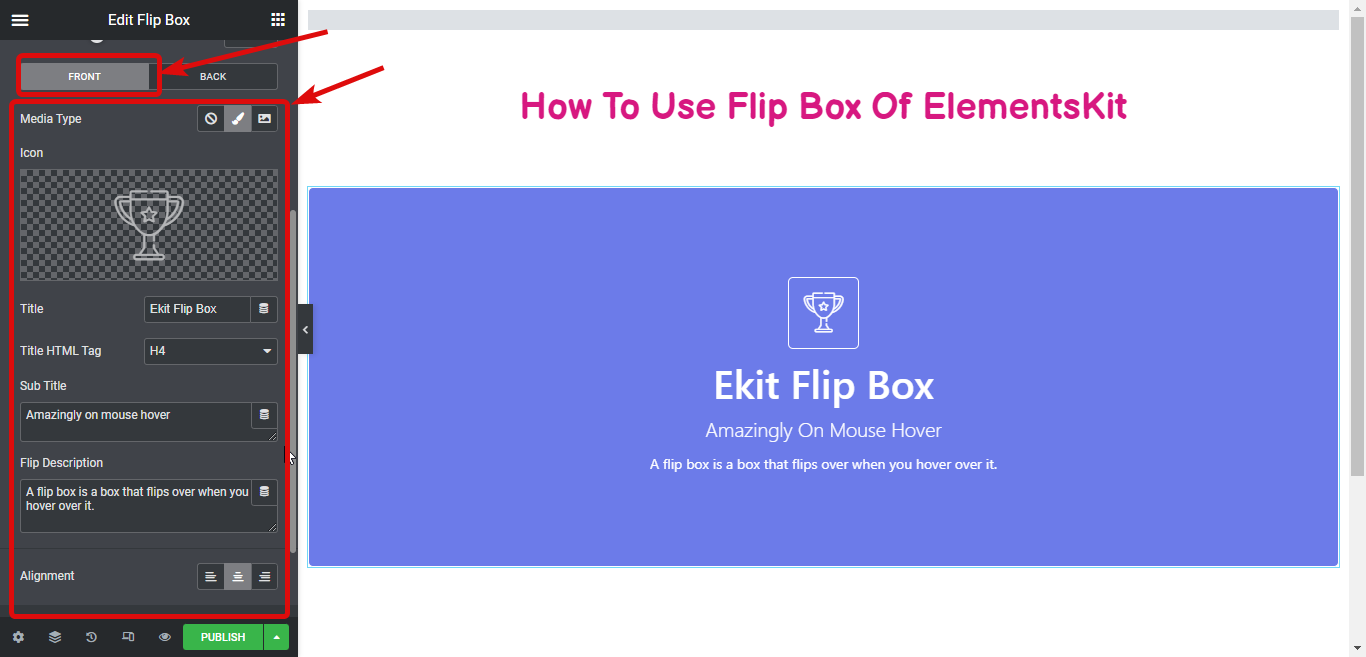
Po zakończeniu dostosowywania zawartości obu stron flip-boxa możesz zmienić styl, aby wyglądał tak, jak chcesz.
Krok 4: Sformalizuj swoje flip-box
Teraz przejdź do karty Styl i rozwiń każdą sekcję, aby wyświetlić odpowiednie opcje stylu:
Obwoluta: Tutaj możesz zmienić typ tła, kolor, lokalizację, drugi kolor, lokalizację, typ, kąt i tak dalej pod opakowaniem. Opcje zarówno przedniej, jak i tylnej strony flipboxa można dostosować.
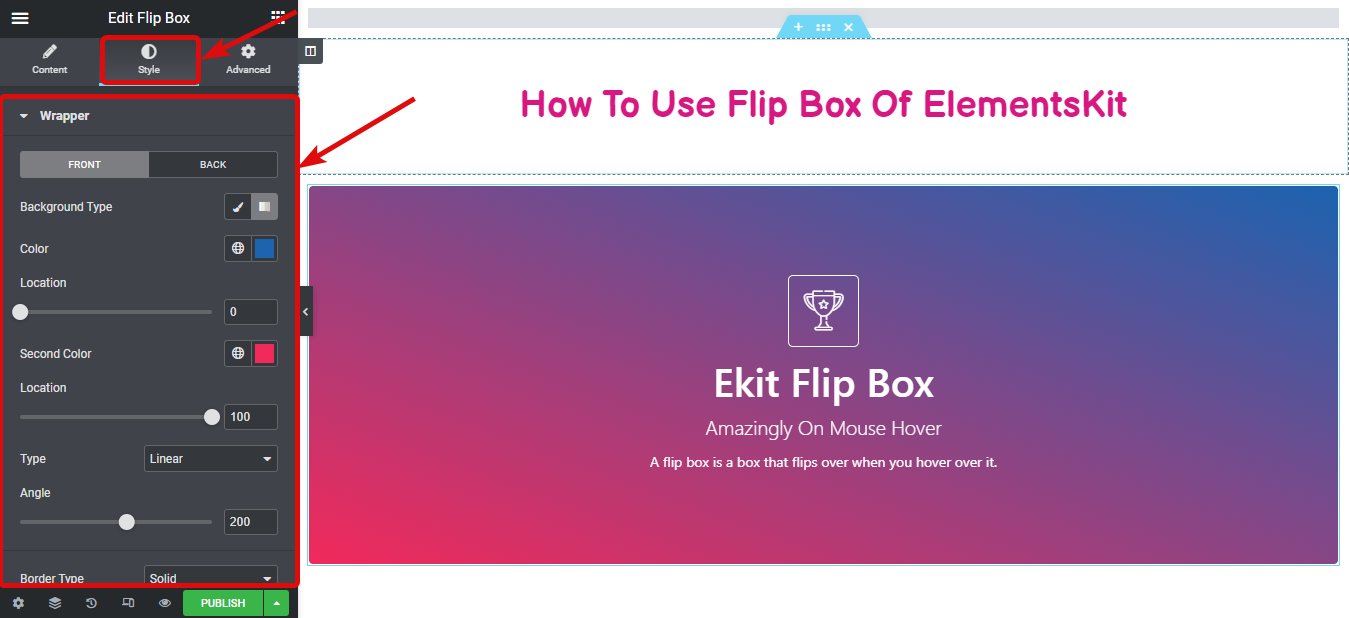
Ikona: Rozszerzając tę opcję. Możesz zmienić kolor, typ tła, cień ramki, typ obramowania i inne ustawienia zarówno dla widoku zwykłego, jak i widoku aktywowanego. Zarówno przód, jak i tył flipboxa mogą mieć dostosowane style ikon.
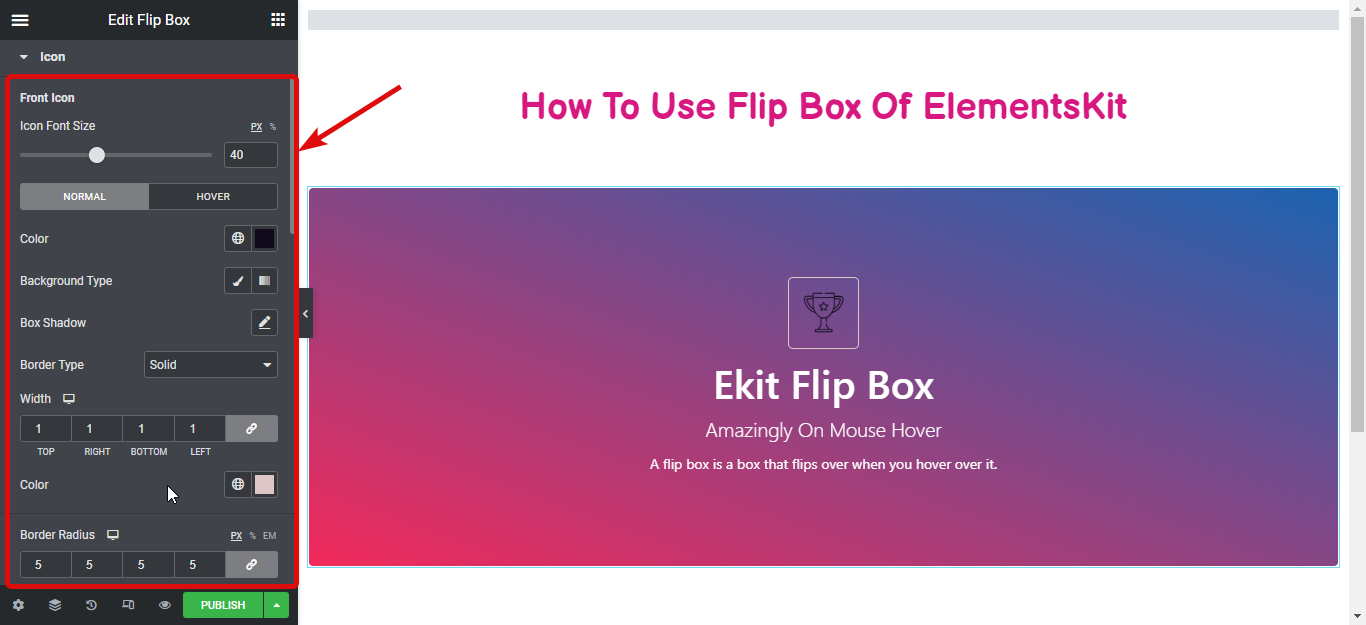
Tytuł: Stąd możesz zmienić typografię, Kolor tytułu i margines tytułu po obu stronach flip-boxa.
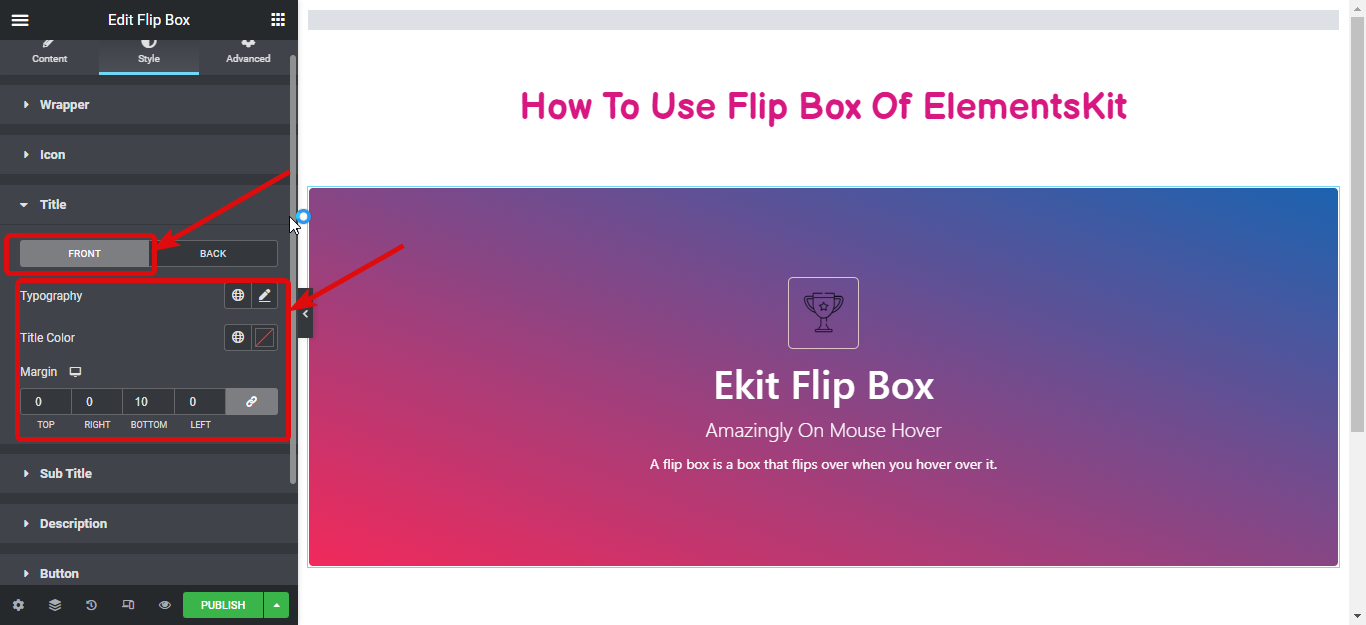
Podtytuł: Zmodyfikuj tę opcję, aby dostosować typografię, kolor tytułu i margines tytułu podtytułu po obu stronach odwracanego pudełka.
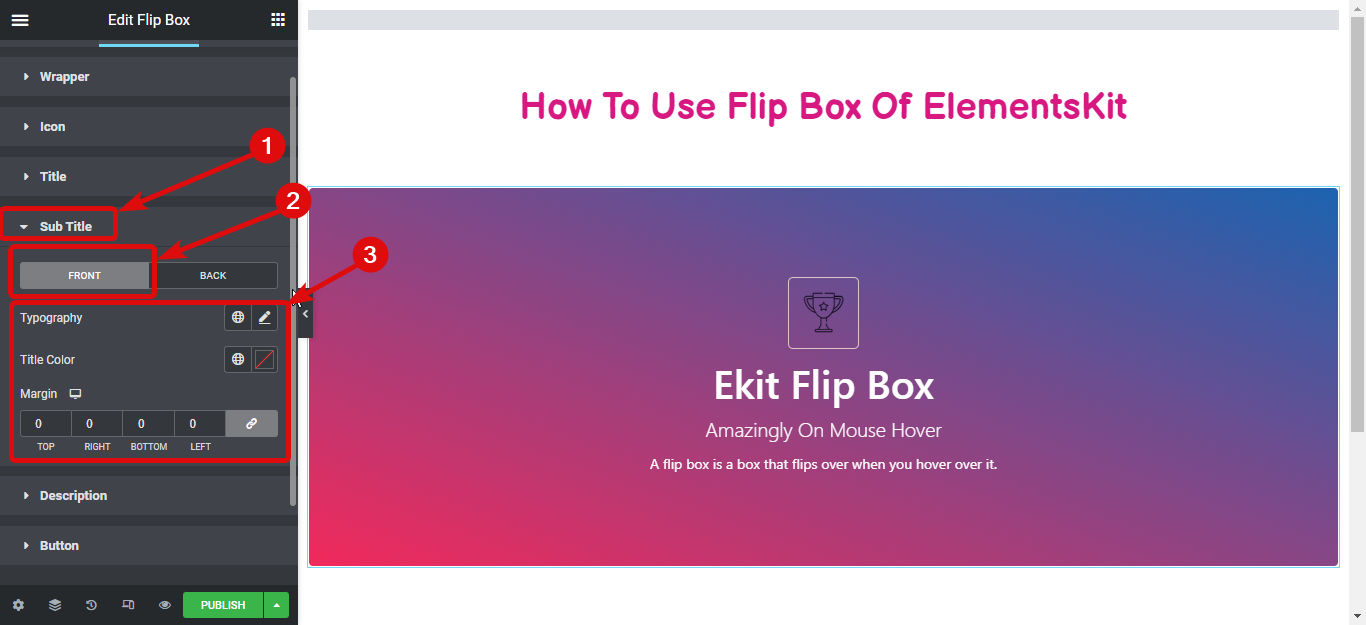
Opis: Tutaj możesz dostosować typografię, kolor opisu i margines opisu dla obu stron flip-boxa.
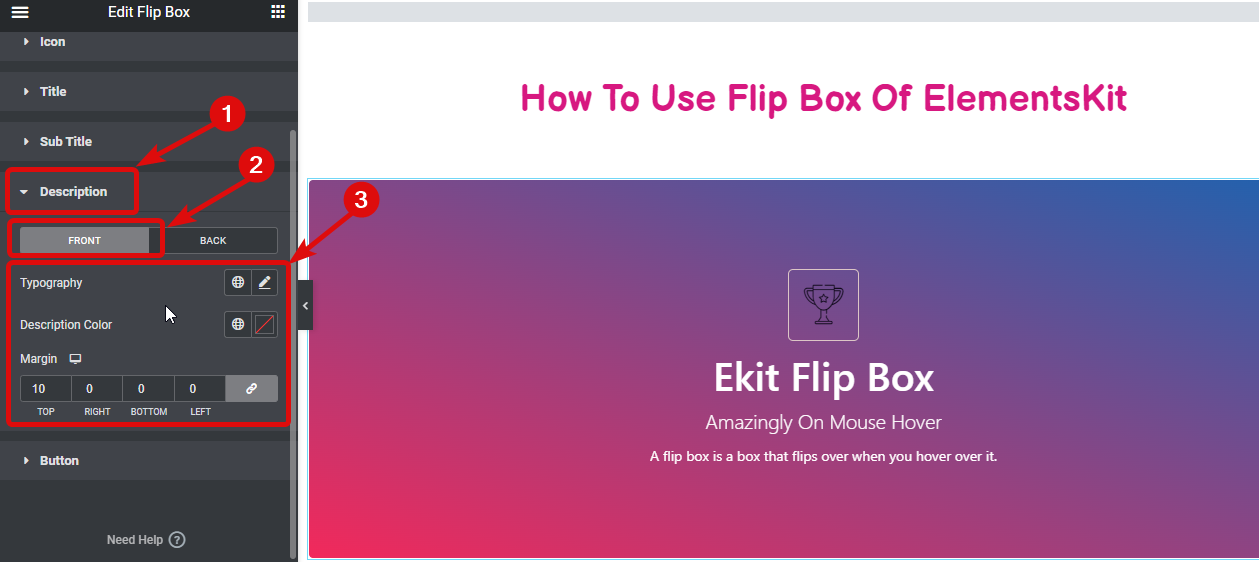
Przycisk: Rozwiń sekcję przycisków, aby zmienić kolor tekstu, kolor tła, typ obramowania, promień obramowania, obramowanie i inne ustawienia. Przycisk może być stylizowany zarówno na widok zwykły, jak i najechany.
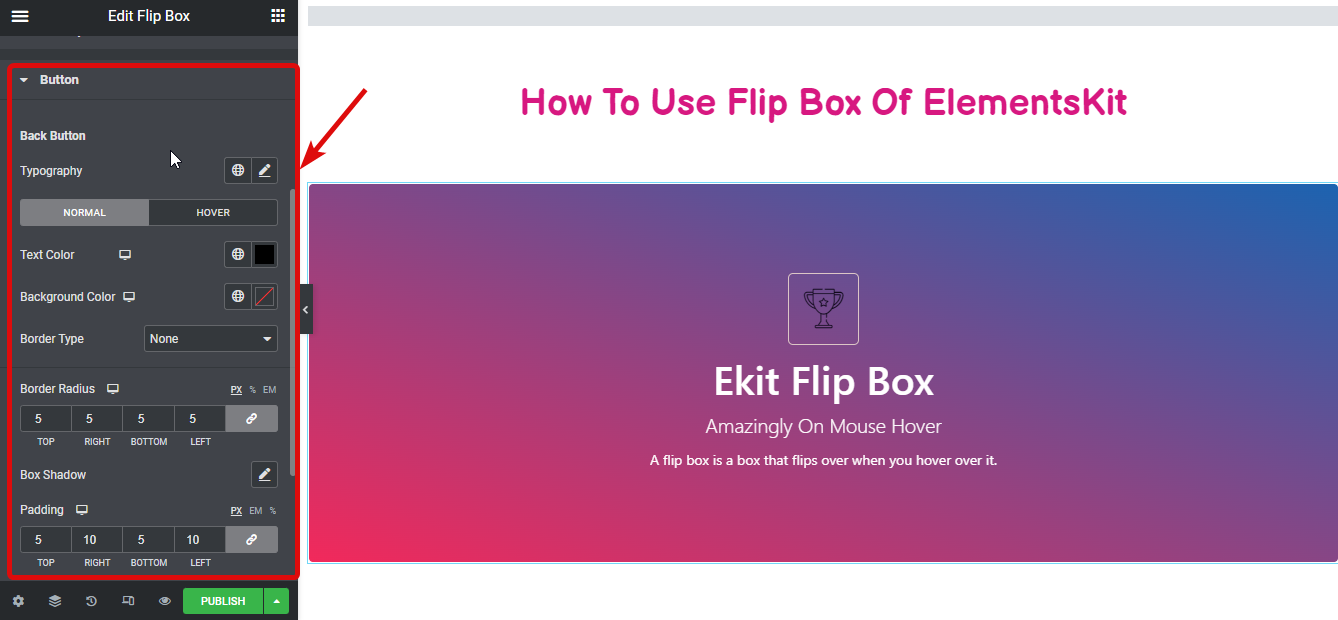
Na koniec kliknij publikuj/aktualizuj, aby zapisać zmiany i wyświetlić podgląd swojego flipboxa Elementor:
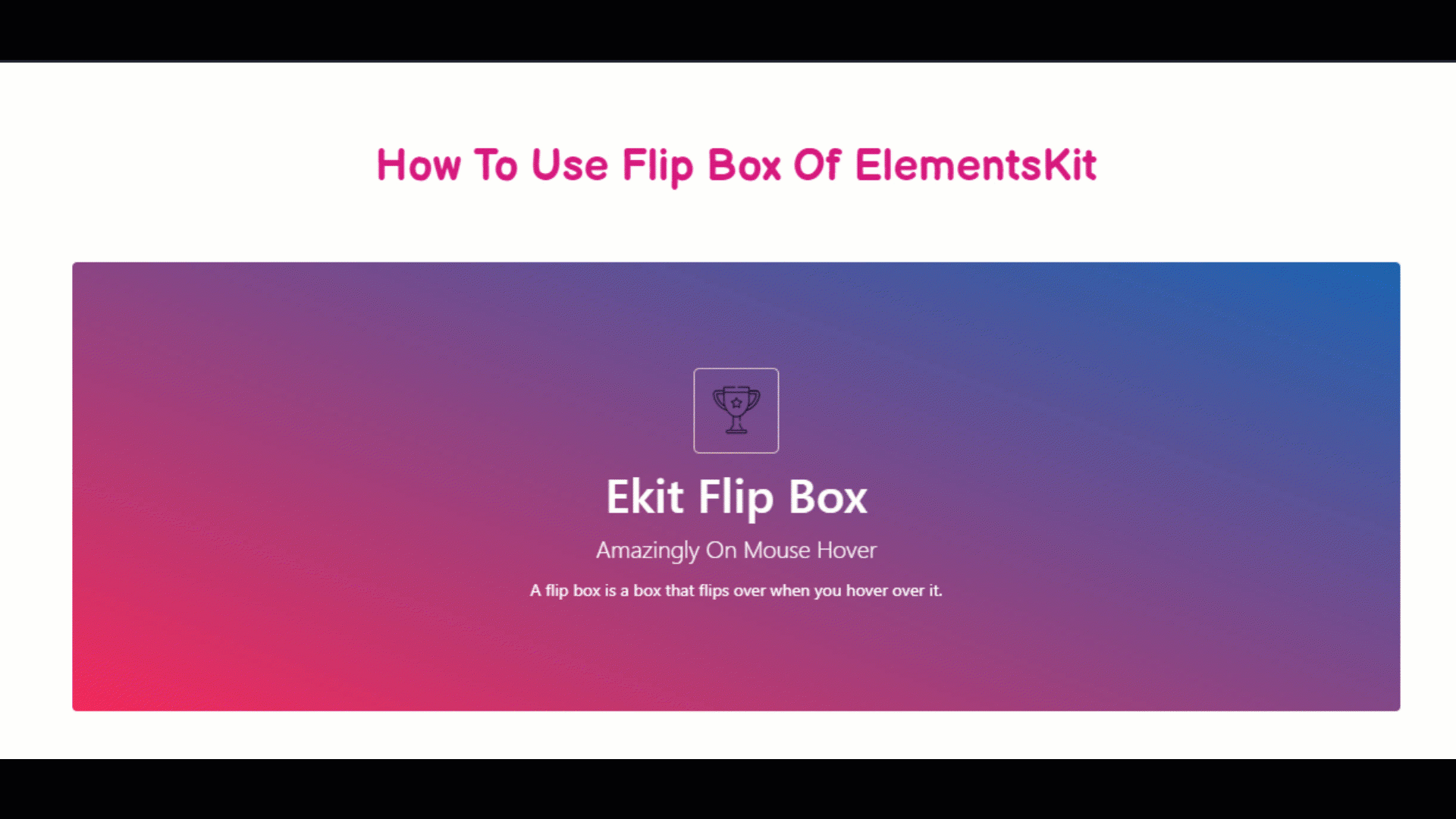

Łatwy w obsłudze wykres
| Kroki | Jak to zrobić |
| Krok 1: Włącz widżet Flipbox | ElementsKit ⇒ widżety ⇒ widżet flip box, włącz widżet ⇒ Zapisz zmiany. |
| Krok 2: Przeciągnij i upuść widżet | Użyj ikony Ekit ⇒ wyszukaj widżet z klapką ⇒ przeciągnij i upuść widżet |
| Krok 3: Dostosuj ustawienia | Dostosuj kierunek odwracania, wyzwalacz, wysokość pudełka, typ nośnika, ikonę/wybierz plik, tytuł, podtytuł, opis odwracania, wyrównanie itp. |
| Krok 4: Sformalizuj swoje flip-box | Zakładka Styl ⇒ rozwiń każdą sekcję ⇒ odpowiednio zmień |
Najlepsza wtyczka Flipbox Overlays i Hovers dla WordPress
Oto mój przegląd dwóch popularnych nakładek i wtyczek Flipbox do WordPress obok siebie. To są Elementora I Flipbox ElementsKit wtyczki. Spójrz
Wtyczka Elementora Flipbox
Elementor to powszechnie używana i ceniona wtyczka do tworzenia stron dla WordPress. Oferuje widżet Flipbox, który pozwala tworzyć wspaniałe animacje flip na Twojej stronie internetowej. Z Elementoramożesz łatwo dodawać interaktywne efekty odwracania do swoich obrazów, ikon, tytułów i opisów. Wtyczka zapewnia przyjazny dla użytkownika interfejs, w którym można dostosować kierunek odwracania, styl animacji, zdarzenie wyzwalające (najechanie kursorem, kliknięcie) i różne elementy projektu. Elementor znany jest ze swojej elastyczności, rozbudowanych opcji stylizacji i zgodności z różnymi motywami.
Wtyczka ElementsKit Flipbox
ElementsKit to kompleksowy pakiet dodatków do Elementora, który zwiększa jego funkcjonalność. Wewnątrz znajduje się dedykowany moduł Flipbox Zestaw elementów. Dodaje bardziej zaawansowane funkcje i efekty Flipbox do Twojej witryny opartej na Elementorze. Ta wtyczka oferuje obszerną bibliotekę wstępnie zaprojektowanych szablonów Flipbox. Umożliwia to szybkie tworzenie atrakcyjnych wizualnie animacji typu flip. Flipbox ElementsKit wtyczka zapewnia również dodatkowe opcje dostosowywania. Możesz mieć różne style Flipbox, efekty nakładek, efekty najechania i różne zdarzenia wyzwalające. Bezproblemowo integruje się z Elementorem i zapewnia bezproblemową obsługę projektowania urzekających elementów Flipbox.
Zarówno wtyczka Elementor Flipbox, jak i wtyczka ElementsKit Flipbox mogą być dla Ciebie najlepszym wyborem. Wprowadzają one interaktywne i wciągające animacje typu flip na strony internetowe. Wtyczki te mają przyjazne dla użytkownika interfejsy i szerokie możliwości dostosowywania. Ponadto są one kompatybilne z narzędziem do tworzenia stron Elementor. Nie ma potrzeby pisania kodów. Dlatego te wtyczki ułatwiają tworzenie atrakcyjnych wizualnie i interaktywnych elementów Flipbox.
Często zadawane pytania (FAQ)
Jak dodać efekt najechania w WordPress?
Aby dodać efekt najechania w WordPress, możesz skorzystać z CSS lub wtyczek oferujących funkcje efektu najechania. Wiele narzędzi do tworzenia stron i wtyczek dostosowujących udostępnia opcje dodawania efektów najechania myszką do różnych elementów, w tym Flipboxów.
Jak utworzyć flip box w WordPress?
Możesz utworzyć flipbox w WordPress za pomocą dedykowanych wtyczek Flipbox, takich jak ElementsKit. Wtyczki te umożliwiają łatwe tworzenie i dostosowywanie elementów Flipbox bez konieczności znajomości kodowania.
Jak dodać obraz aktywowany w WordPress?
Aby dodać obraz po najechaniu na WordPress, możesz użyć CSS lub wtyczek zapewniających efekty najechania obrazem. Wtyczki te zazwyczaj mają opcje umożliwiające określenie innego obrazu lub zmianę wyglądu po najechaniu kursorem na element obrazu.
Jak wyświetlić treść po najechaniu myszką w WordPress?
Możesz wyświetlać treści po najechaniu myszką w WordPress przy użyciu różnych metod. Jednym ze sposobów jest użycie CSS do wyświetlenia ukrytej zawartości po najechaniu kursorem na konkretny element. Alternatywnie wtyczki Flipbox często oferują opcje wyświetlania różnych treści z przodu i z tyłu Flipboxa, widocznych po najechaniu myszką.
Zakończyć
Dodanie nakładek i znaczników Flipbox do witryny WordPress może znacznie poprawić komfort użytkownika i sprawić, że Twoje treści będą bardziej wciągające. Postępując zgodnie ze szczegółowym przewodnikiem opisanym w tym poście na blogu i korzystając z popularnych wtyczek Flipbox, takich jak ElementsKit, możesz łatwo tworzyć wspaniałe efekty Flipbox bez znajomości kodowania. Zatem urozmaicaj swoją witrynę nakładkami i kursorami Flipbox oraz zachwyć odwiedzających ją interaktywną i atrakcyjną wizualnie treścią.


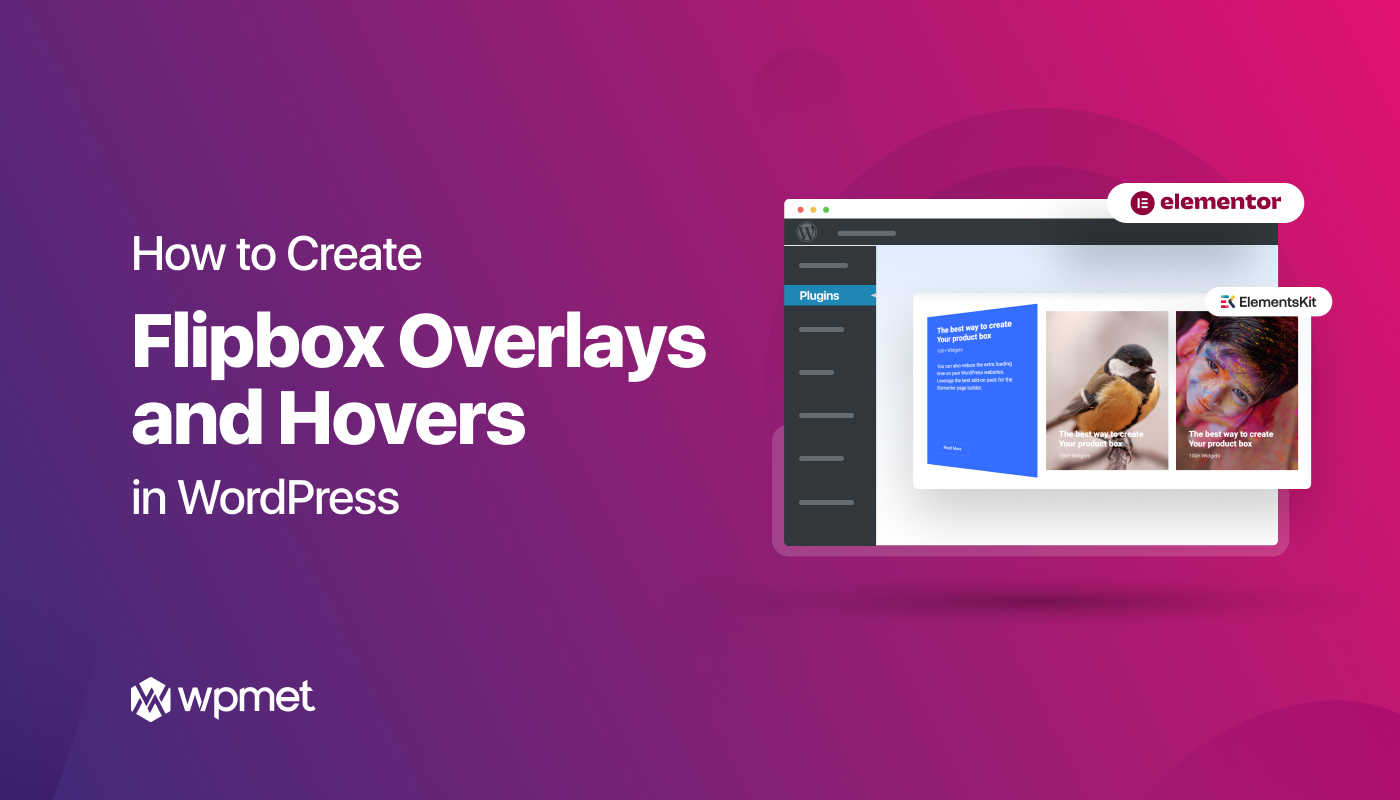
Dodaj komentarz